Power Platform 環境の自動削除
自動化されたプロセスは、ストレージ容量を最適化するために、非アクティブな Power Platform 環境を定期的に特定、無効化し、最終的には削除します。 環境は、期限切れのサブスクリプションを持つテナント内にある、または使用されていないために削除される可能性があります。 どちらの場合も、環境が削除されないようにするために実行できるアクションがあります。
環境のステータスを確認する方法
Power Platform 管理センター に管理者としてサインインします。
環境 を選択します。
非アクティブ 状態となっている環境を探します。
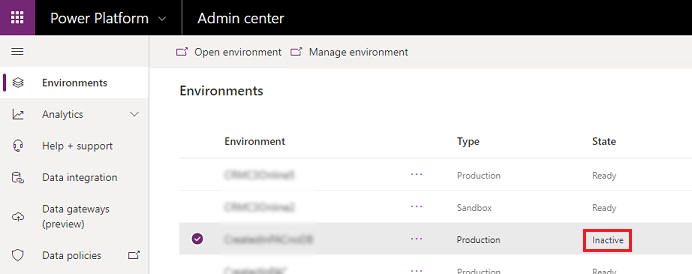
サブスクリプションの有効期限が切れたテナント内の環境
テナントのサブスクリプションが期限切れ、またはプロビジョニングが解除された場合、テナント内のすべての環境が非アクティブ化され、最終的に削除されるようにマークされます。 環境がクリーンアップ対象としてマークされると、システムは環境が無効になる 14 日前、7 日前、1 日前に組織内のすべての管理者に電子メール通知を送信します。 何もアクションがない場合、最終メール送信から 10 日後に環境が削除されます。
チップ
権利のあるストレージ容量の超過に関する通知が表示された場合は、実行できるアクションについて ストレージ容量の権利を超えるための変更 を参照してください。
サブスクリプション ベースの自動クリーンアップの対象となるのは、本番環境とサンドボックス環境のみです。 非アクティブな Microsoft Dataverse for Teams 環境の自動削除について解説します。
サブスクリプションの有効期限が切れた場合に実行できるアクション
環境が削除される前に、ライセンスを更新または購入 してください。 ご利用のテナントのすべての運用環境をカバーできる、十分なライセンスと容量を購入してください。 環境は 24 時間以内に自動的に再有効化されます。
すでに削除されてしまった環境は、復旧 できる時間が限られています。
重要
環境が削除される前に、十分な時間をとってライセンスを更新または購入してください。 組織によっては集中的な管理体制と購買部の体制を採っている場合があり、Microsoft パートナーを通じてこれらを購入している場合があります。 それに合わせて計画を立ててください。
使用されていない環境
Power Platform のクリーンアップ メカニズムにより、使用されていない環境が自動的に削除されます。 90 日間使用されないと、環境は無効になります。 30 日後、何もアクションがない場合、無効化された環境は削除されます。 削除された環境の復旧には 7 日間の猶予があります。
アクティビティに基づく自動クリーンアップの対象となるのは、開発環境と Dataverse for Teams 環境 のみです。
重要
このクリーンアップメカニズムをオフにすることはできません。 ただし、開発者環境の最終活動日は Power Platform 管理センターで確認することができます。
未使用環境のタイムライン
環境が無効になるという最初の警告から、環境が最終的に削除されるまでの期間は 37 日です。 運用環境はこのタイムラインの影響を受けません。
環境の管理者と環境を作成したユーザーには、以下のスケジュールに従ってメールで通知されます。
| 環境の状態 | Power Platform アクション |
|---|---|
| 83 日間、ユーザー アクティビティ がない | 環境が無効になる旨の警告を送信し、環境 一覧ページおよび 環境 ページの 環境の状態 にカウントダウンを表示します。 |
| 87 日間、ユーザー アクティビティ がない | 環境が無効になるという 2 回目の警告を送信します。 |
| 90 日間、ユーザー アクティビティ がない | 環境を無効にし、環境が無効になったことを通知し、環境 一覧ページと 環境 ページの 環境の状態 を更新します。 |
| 23 日後に、環境は無効になり、削除されます | 環境が削除される旨の警告を送信し、環境 一覧ページおよび 環境 ページの 環境の状態 にカウントダウンを表示します。 |
| 27 日後に、環境は無効になり、削除されます | 環境が削除されるという 2 回目の警告を送信します。 |
| 30 日後に、環境は無効になり、削除されます | 環境を削除し、環境が削除された旨の通知を送信します。 |
環境を無効にすると、環境 一覧ページと 環境 ページに通知が表示されます。
ユーザー活動の定義
Power Platform は、 環境ごとに非アクティブについて単一の測定を計算します。 この測定では、Power Apps、Power Automate、Power Virtual Agents、Dataverse 全体について、ユーザー、作成者、管理者による活動をすべて考慮します。
ユーザー、作成者、管理者が開始する、環境とそのリソースに対する作成、読み取り、更新、削除操作のほとんどが、活動と見なされます。 ホームページ、ソリューション エクスプローラー、 Power Apps または Power Automate デザイナーへのアクセスなど、ほとんどの読み取り操作はアクティビティとは見なされません。
この測定に含まれる活動の種類の例を、次に示します:
- ユーザーの活動: アプリの起動、(自動かどうかによらない) フローの実行、Power Virtual Agents ボットとのチャット
- 作成者の活動: アプリ、フロー (デスクトップ フローとクラウド フローの両方)、Power Virtual Agents ボット、カスタム コネクタの、作成、更新、削除
- 管理者活動: コピー、削除、復元、リセットなどの環境操作
アクティビティには、スケジュールされたフローの実行などの自動化が含まれます。 たとえば、環境にユーザー、作成者、管理者の活動がなくても、毎日実行するクラウド フローを含む場合は、その環境をアクティブと見なします。
活動のトリガー、環境の再有効と復元
既定で管理者は、30 日以内に環境を再有効化できます。 環境の無効状態が 30 日継続すると、自動で削除されます。 7 日以内であれば、管理者は 削除された環境を回復できます。
非アクティブな環境に対する活動のトリガー
- Power Platform 管理センターにサインインします。
- 環境 を選択してから、非アクティブな環境を選択します。
- 環境 ページから 環境活動をトリガーする を選択します。
無効にした環境の再有効化
- Power Platform 管理センター にサインインします。
- 環境 を選択してから、無効化された Dataverse for Teams 環境を選択します。
- 環境 ページで 環境を再度有効にする を選択します。
削除された環境の復元
- Power Platform 管理センター にサインインします。
- 環境 を選択してから 削除された環境を復元する を選択します。
- 回復する環境を選択してから、回復 を選択します。
参照
環境のバックアップと復元
非アクティブな Microsoft Dataverse for Teams 環境の自動削除
Microsoft Power Platform ライセンスの概要
Microsoft Power Apps と Power Automate のライセンス ガイド